L'Arborescence de dossiers
Dans un ordinateur, l’arborescence désigne une organisation hiérarchique des dossiers et fichiers.
Par analogie cette arborescnce peut être représentée par un arbre avec de multiples branches qui se séparent et partent dans toutes les directions.
Sous Windows, l’arborescence commence à la racine, le disque C:
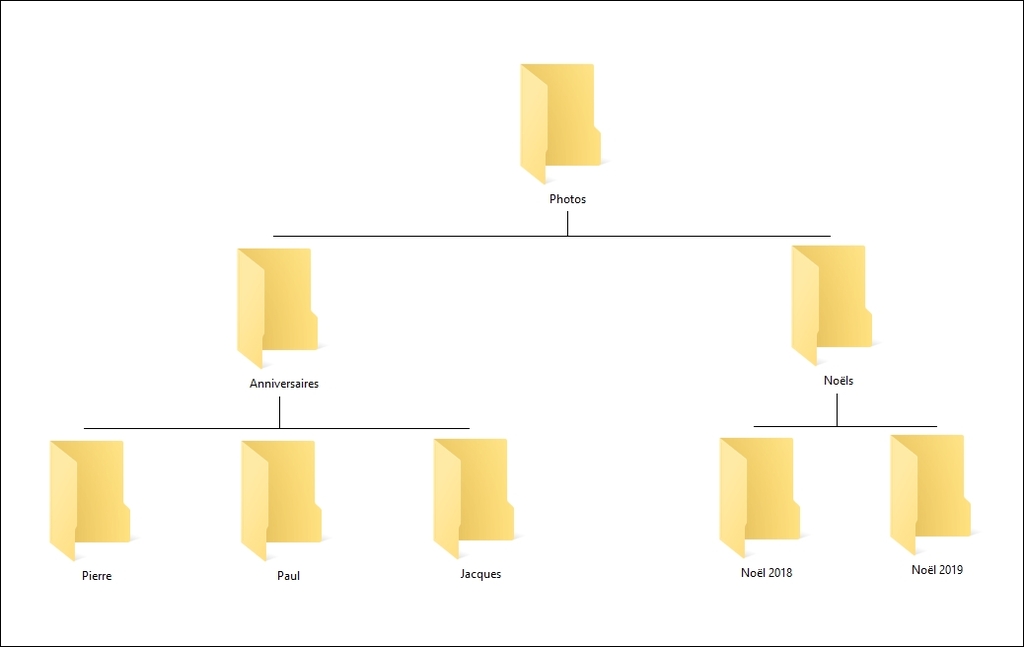
Un ordinateur est comme une grosse bibliothèque
Pour afficher un fichier il faut d'abord trouver son emplacement
Le modèle de la bibliothèque est une autre analogie possible pour comprendre l’organisation des contenus dans un ordinateur.
Pour trouver un élément dans le disque dur de son ordinateur domestique (ou sur le Web, à l’échelle mondiale), il faut parcourir le chemin qui y mène.
Ce chemin de fichier mène à l’adresse du fichier recherché (ou sa côte dans une bibliothèque municipale).
Exemple :
- Sortir de chez soi
- Prendre le bus numéro 10 en direction vers la gare
- Changer 3 stations plus tard et prendre le bus 15 vers le centre-ville
- Descendre du bus à la station BIBLIOTHÈQUE
- Se présenter à l’agent d’accueil et demander le titre d’un livre
- À son tour, l’agent va pourvoir trouver le document dans les réserves grâce à sa cote exacte (voir photo ci-dessous) avant de le ramener au guichet
- Le lecteur peut alors s’installer pour consulter son livre ou regarder son film
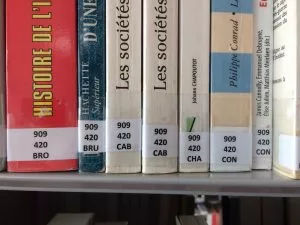
Comprendre le chemin de fichier dans un ordinateur
Dans un ordinateur, les dossiers principaux (comme Program Files, Users, Windows) se trouvent directement sous le disque C:\
Chaque dossier peut ensuite contenir d’autres sous-dossiers, créant une structure imbriquée.
Cela s’appelle le chemin de fichier.
C’est en parcourant toutes les dossiers successifs nécessaires pour y accéder qu’un fichier pourra être affiché à l’écran.
Exemple de chemin par étapes pour trouver sa facture EDF du mois de janvier 2023
- Dossier UTILISATEUR du Pc
- Dossier ADMINISTRATIF personnel
- Dossier de FACTURES de la maison
- Dossier de factures ÉNERGIE
- Dossier EDF_2023
- La facture de janvier 2023 est rangée ici avec toutes les autres factures d’électricité de la même année
Ce chemin va s’afficher de cette manière à l’écran :
- C:\ UTILISATEUR \ ADMINISTRATIF \ FACTURES \ ÉNERGIE \ EDF
Important : Le chemin de fichier n’affiche que les dossiers successifs pour accéder au fichier recherché. Mais pas le fichier lui-même.
Quel est avantage de cette organisation ?
L’utilisateur navigue dans cette arborescence pour accéder à ses documents, logiciels ou réglages système.
Cette organisation facilite le classement et la recherche des fichiers.
Dossier ANNIVERSAIRES et NOËLS dans un album photos
1. Accéder aux photos d'anniversaires de Pierre
Dossier contenant les PHOTOS d'anniversaires (niveau 1 et 2)
Dans un ordinateur personnel, l’utilisateur à créé un dossier PHOTOS pour classer ses photos de famille.
Sous ce 1er niveau, il a ajouté deux sous-dossiers (niveau 2) :
- ANNIVERSAIRES
- NOËLS
Structure d'adresse des dossiers inclus (niveau 3)
À partir des dossiers de niveau 2 on accède à un 3ème niveau :
Sous le dossiers ANNIVERSAIRES on trouve les dossiers :
- Pierre
- Paul
- Jacques
Pour accéder aux fichiers-image des anniversaires respectifs de PIERRE, PAUL ou JACQUES, il faudra donc suivre trois chemins différents, mais avec le même point de départ.
Chemin 1 pour accéder aux photos d'anniversaire de PIERRE
Chemin 2 pour accéder aux photos d'anniversaire de PAUL
Affichage de la photo d'anniversaire de PIERRE à l'écran
Le chemin de fichier n’affiche que les dossiers successifs pour accéder au fichier recherché (ici, la photo d’anniversaire de Pierre).
Mais le fichier recherché s’affiche d’abord en miniature dans la zone de travail (c’est le dernier clic à effectuer).
- Faire un double-clic sur le fichier nommé « Anniversaire de Pierre 2018 » pour ouvrir la photo en plein écran dans la visionneuse d’images
2. Accéder aux photos de Noël
Dossier contenant les PHOTOS de Noël (niveau 2)
En suivant le même chemin, on arrive au dossier NOËLS (niveau 2)
Pour accéder aux images contenues dans les dossiers de 3ème niveau (Noël 2018 et Noël 2019), il faudra donc suivre deux chemins différents, mais avec le même point de départ.
Chemin 1 pour accéder aux photos du Noël 2018
C: \ Users \ NomUtilisateur \ Documents \ Photos \ NOËLS \ Noël 2018
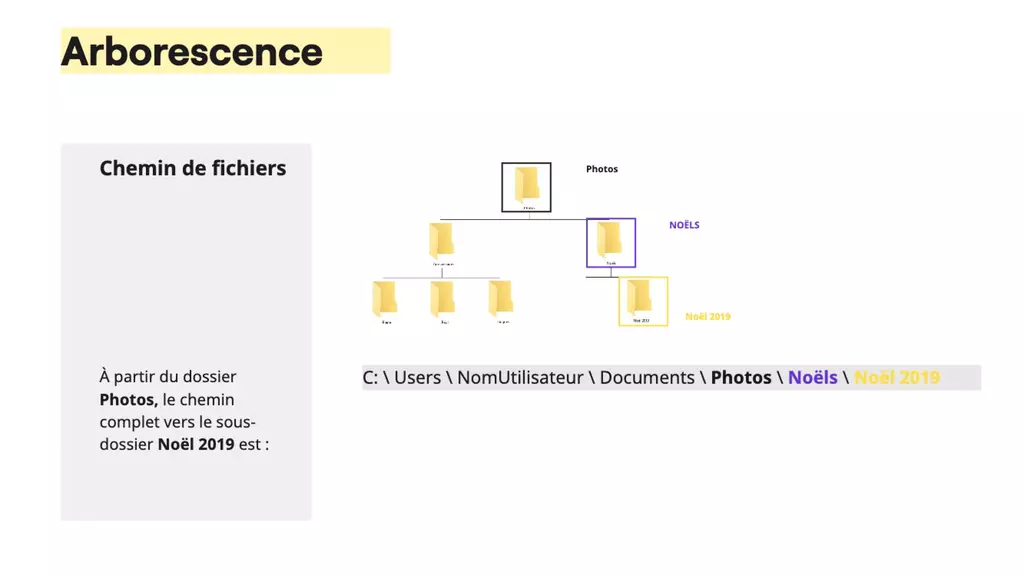
Chemin 2 pour accéder aux photos du Noël 2019
C: \ Users \ NomUtilisateur \ Documents \ Photos \ NOËLS \ Noël 2019
Afficher la photo de Noël 2019 à l'écran
Le chemin de fichier n’affiche que les dossiers successifs pour accéder au fichier recherché (ici, la photo de Noël de 2019).
Mais le fichier recherché s’affiche d’abord en miniature dans la zone de travail (c’est le dernier clic à effectuer).
- Faire un double-clic sur le fichier nommé « Noël 2019 -Avec Pappy Mamy » pour ouvrir la photo en plein écran dans la visionneuse d’images
RAPPEL : Structure de dossiers en arborescence
Important : Lorsqu’une petite flèche apparaît à gauche du dossier-racine ou de ses sous-dossiers, cela veut dire que d’autres dossiers sont contenus à l’intérieur.
Cela s’appelle une « structure en arborescence« . Ce sujet est abordé un peu plus loin dans une leçon spécifique.
Pour ajouter un sous-dossier supplémentaire, faire un clic droit et sélectionner l’option « nouveau dossier »
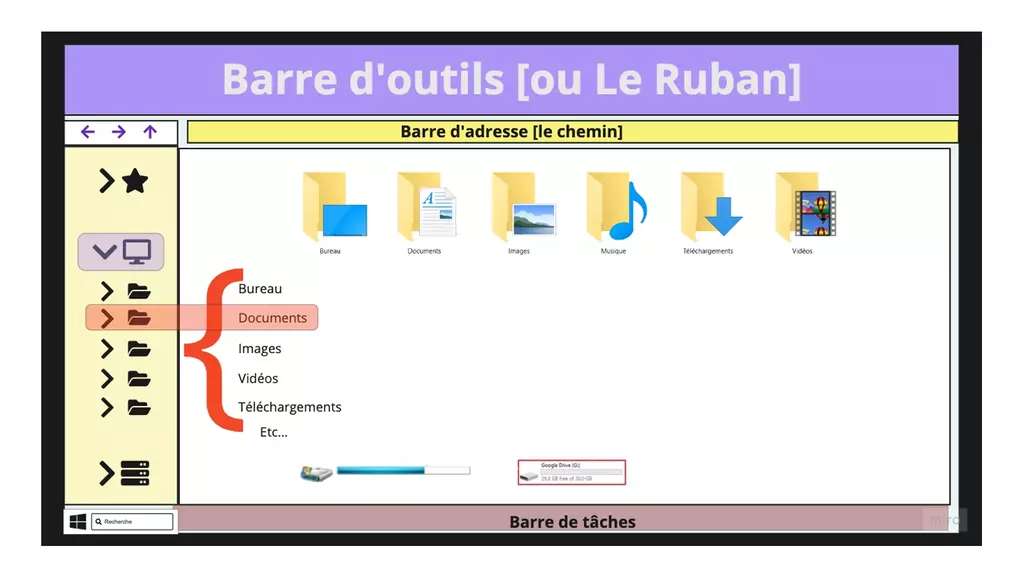
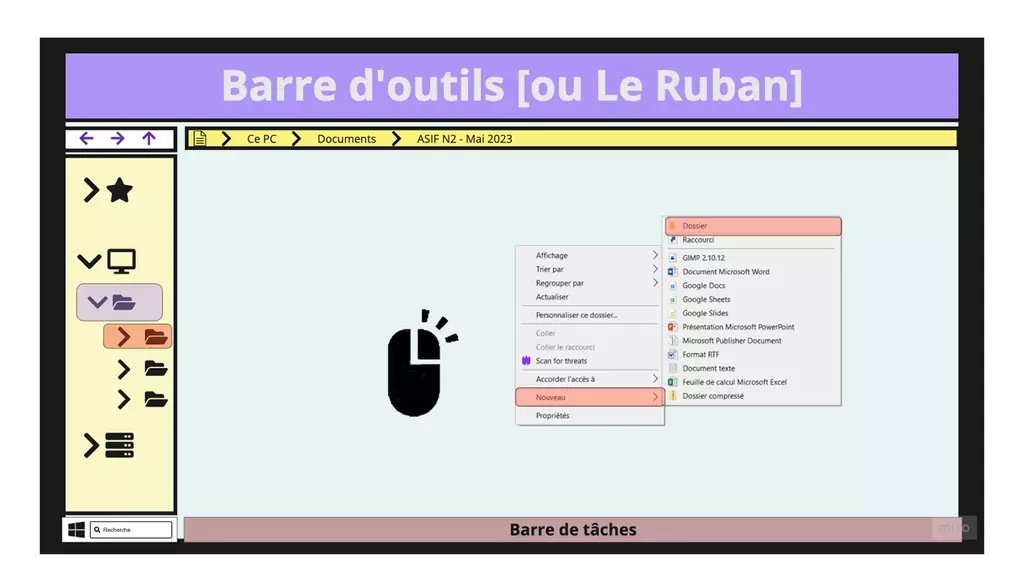
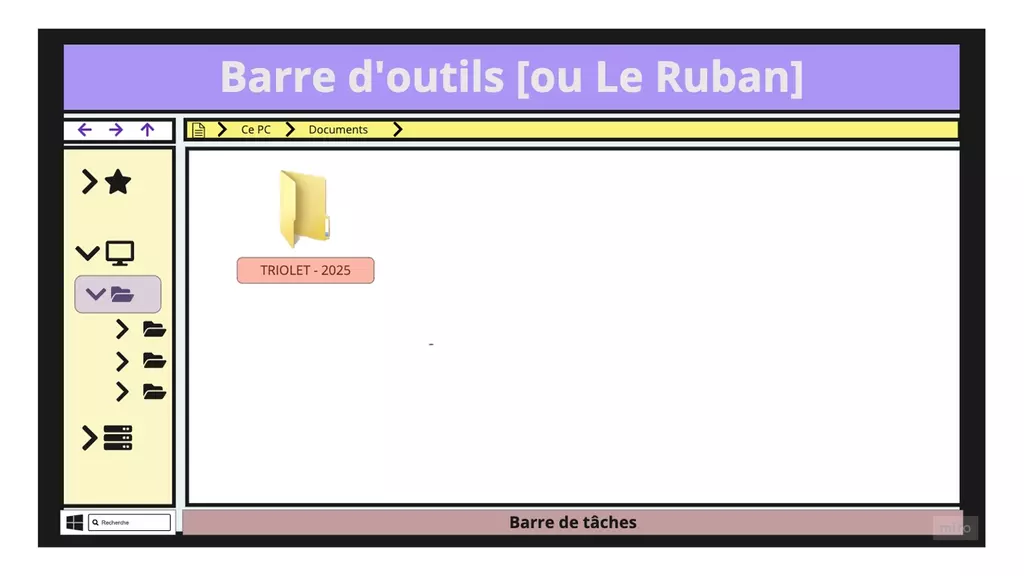
Utiliser les dossiers d'un supports externe
L’ajout d’un support de données externe (disque dur, clé USB, serveur connecté…) à votre ordinateur ne change rien à la façon de gérer ses dossiers.
Procéder de la même manière… en restant attentif aux possibilités d’erreurs de destination durant la création, l’enregistrement ou la modification des fichiers.













